Excel中设置默认字体的操作方法
发布时间:2017-04-09 02:40
相关话题
Excel2013工作簿中,在我们新建的工作表中,默认使用的11号宋体作为默认字体。其实在Excel选项中,我们可以根据自己的习惯进行设置。那么,具体的操作步骤是什么呢?一起来看看吧!今天,小编就教大家在Excel中设置默认字体的操作方法。
Excel中设置默认字体的操作步骤如下:
一、在电脑桌面的Excel2013工作簿程序图标上双击鼠标左键,将其打开运行。点击“空白工作簿”,新建一个空白工作簿文件。如图所示;

二、在打开的Excel2013工作薄窗口中,点击左上角的“文件”命令选项。如图所示;

三、在弹出的“文件”命令选项对话框中,选择并点击“选项”命令选项。如图所示;
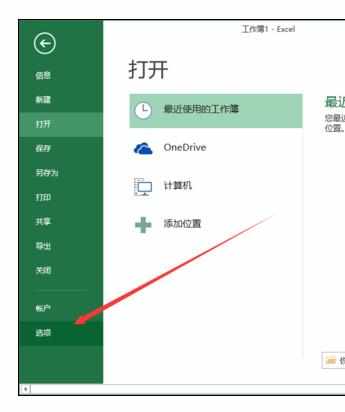
四、点击“选项”命令选项后,这个时候会弹出工作簿的“Excel选项”对话框。如图所示;

五、在“Excel选项”对话框中,选择并点击左侧窗格的“常规”选项。如图所示;
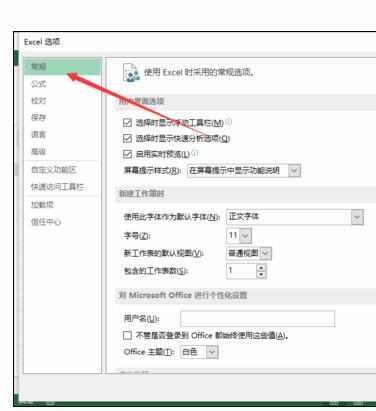
六、而后在“常规”的右侧窗格中,找到“新建工作簿时”选项下的“使用此字体作为默认字体”选项,然后设置需要使用的“字体”。最后点击“确定”按钮。如图所示;
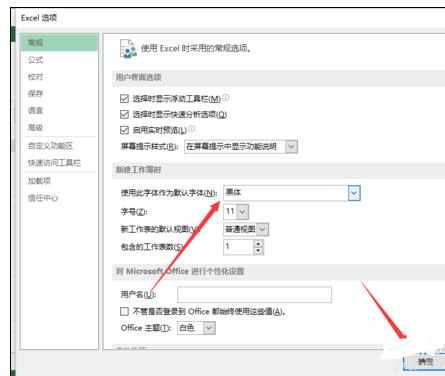

Excel中设置默认字体的操作方法的评论条评论